
Obsah
- Dôvody, prečo budete chcieť zmeniť svoj e-mail služby Steam
- Ako zmeniť e-mailovú adresu služby Steam
- Nemôžete zmeniť e-mail služby Steam, pretože už nemáte prístup?
- Ako zmeniť e-mail služby Steam, ak ste e-mail ešte nepotvrdili?
- Navrhované hodnoty:
Výmena e-mailovej adresy služby Steam sa v priebehu rokov nezmenila. Kroky sú v zásade rovnaké, aj keď v najnovšom klientovi Steam boli niektoré veci posunuté.
Ak chcete vedieť, ako zmeniť e-mailovú adresu vo svojom účte Steam, môžete to rýchlo urobiť podľa tohto sprievodcu.
Dôvody, prečo budete chcieť zmeniť svoj e-mail služby Steam
Rovnako ako iné online herné platformy, aj Steam umožňuje používateľom meniť registrovaný e-mail na svojich účtoch. Kroky sú jednoduché a priame. Všetko, čo musíte urobiť, je zabezpečiť, aby ste mali prístup k e-mailovej adrese, aby ste mohli získať overovací kód (a neskôr ho zadať do klienta Steam).
Zmena e-mailovej adresy služby Steam môže byť pre niektorých nevyhnutná, ak čoskoro vyprší ich registrovaná e-mailová adresa alebo ak ju v budúcnosti neplánujú používať. Ostatní tak môžu urobiť, ak chcú nahradiť svojich poskytovateľov e-mailových služieb.
Ako zmeniť e-mailovú adresu služby Steam
Odstránenie a nahradenie e-mailovej adresy služby Steam je jednoduché. Postupujte podľa pokynov uvedených nižšie.
- Otvorte klienta Steam.
- Prihláste sa do svojho účtu.

- Kliknite na Steam vľavo hore a vyberte Nastavenia.
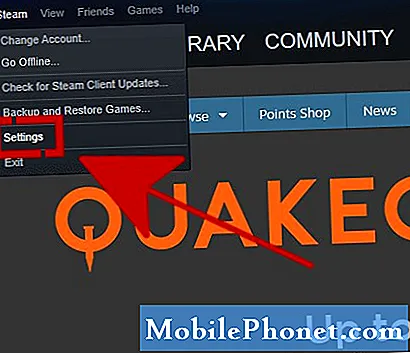
- Zostaňte na karte Účet a kliknite na tlačidlo ZMENIŤ KONTAKTNÁ E-mailová adresa.

- Kliknite na Pošlite e-mail s overovacím kódom účtu na číslo tlačidlo.
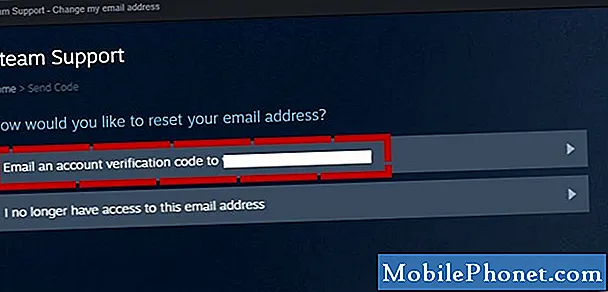
- Prejdite do svojej e-mailovej schránky a všimnite si kód odoslaný službou Steam.
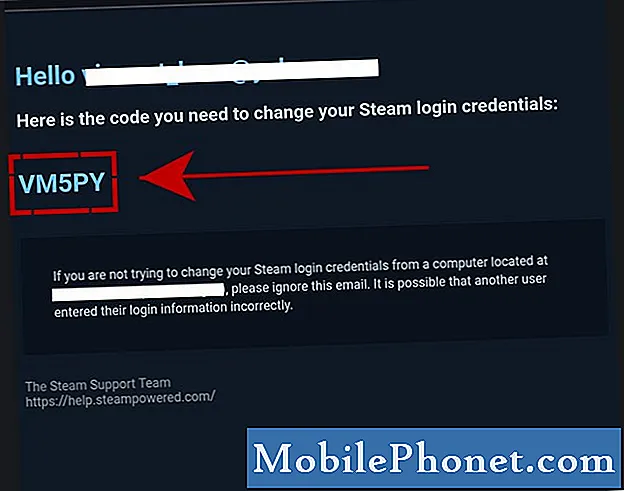
- Zadajte verifikačný kód.

- Kliknite na Pokračovať.
- Do prázdneho poľa zadajte novú e-mailovú adresu, ktorú chcete použiť.
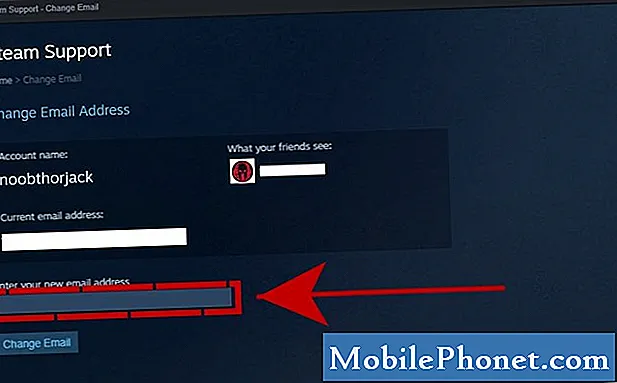
- Kliknite na tlačidlo Zmeniť e-mail.
Potom sa môže zobraziť výzva na zadanie hesla pre Steam.
To je všetko!
Nemôžete zmeniť e-mail služby Steam, pretože už nemáte prístup?
Ak už nemáte prístup k registrovanej e-mailovej adrese Steam, môžete zvoliť ikonu Už nemám prístup k tejto e-mailovej adrese (namiesto kroku č. 5) stále môžete overiť svoju totožnosť zadaním údajov o kreditnej alebo debetnej karte, ktoré používate pri nákupe pomocou tohto účtu.
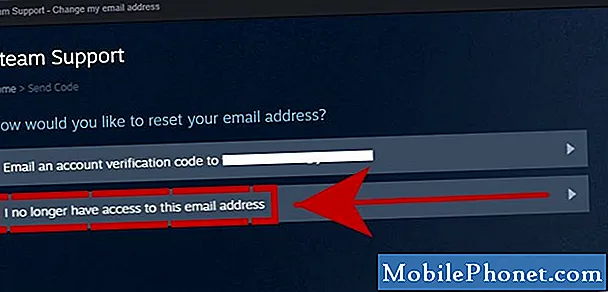
Ak ste vo svojom účte Steam ešte nepoužívali kartu, skúste prejsť do dolnej časti stránky a vybrať ikonu K tejto karte už nemám prístup.
Od tejto chvíle budú kroky komplikovanejšie, pretože Steam sa bude snažiť zabezpečiť, aby ste boli právoplatným vlastníkom účtu. Zadajte požadované podrobnosti do polí a priložte potrebné dokumenty, ktoré musíte preukázať, že ste skutočným majiteľom účtu.

Ako zmeniť e-mail služby Steam, ak ste e-mail ešte nepotvrdili?
Pri prvom vytváraní nového účtu Steam vám systém oznámi, že musíte skontrolovať svoju e-mailovú schránku a získať overovací kód. Potom budete musieť zadať tento kód do služby Steam na overenie e-mailu. Ak ste to ešte neurobili, môžete zmeniť svoju e-mailovú adresu takto:
- Otvorte klienta Steam.
- Prihláste sa do svojho účtu.
- Kliknite na Nastavenia vľavo hore.
- Zostaňte na karte Účet a kliknite na tlačidlo ZMENIŤ KONTAKTUJTE E-mailovú adresu.
- Zadajte svoju novú e-mailovú adresu a potvrďte ju.
- Kliknite na tlačidlo Ďalej.
- Navštívte stránku s potvrdením a overte, či sú všetky informácie správne.
Navrhované hodnoty:
- Ako dosiahnuť rýchlejšie stiahnutie služby Steam Opravte pomalý internet NOVINKA 2020!
- Opraviť problémy s pripojením PS4 pomocou obnovenia siete NOVINKA 2020!
- Jednoduché kroky na získanie alebo nájdenie Steam ID RÝCHLE A NOVÉ 2020!
- Ako opraviť Fortnite Lag na Nintendo Switch NOVINKA 2020!
Navštívte náš kanál TheDroidGuy Youtube, kde nájdete ďalšie videá na riešenie problémov.


